1.实验环境:
VMware Workstation Pro 14 Pro
Cent OS 7 系列.
2. 镜像地址传送门:
阿里云开源镜像站:http://mirrors.aliyun.com/centos/7/isos/x86_64/
网易开元镜像站: http://mirrors.163.com/centos/7/isos/x86_64/
各位看官根据自己的业务需求选择就好了..
本次演示红色标注的版本. (因为该版本下你可以选择桌面版还是Mini哟)

3.VMware Workstation Pro 下载
Vmware Workstation 14 pro 传送门 :http://www.zdfans.com/html/5928.html
安装就是 下一步 → 选择路径 → 下一步 →Finish..
po解密钥网上太多. 如何破解请自行科普。
4.安装镜像前的配置准备
点击文件→新建虚拟机(快捷键Ctrl+N),
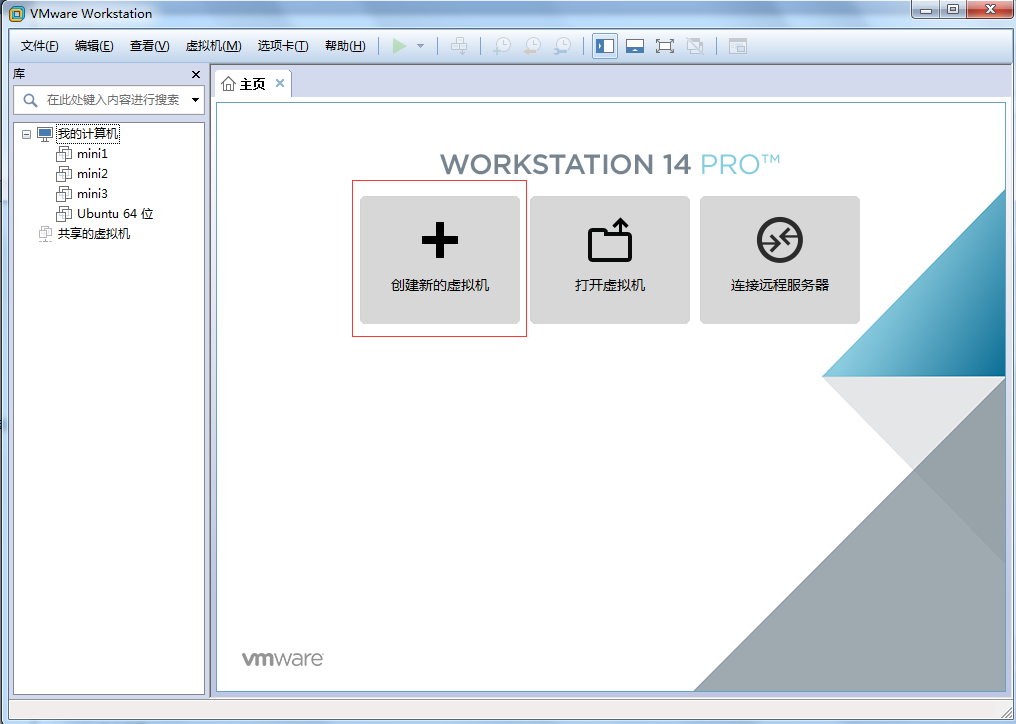
此处我们选择自定义。便于我们自己DIY系统
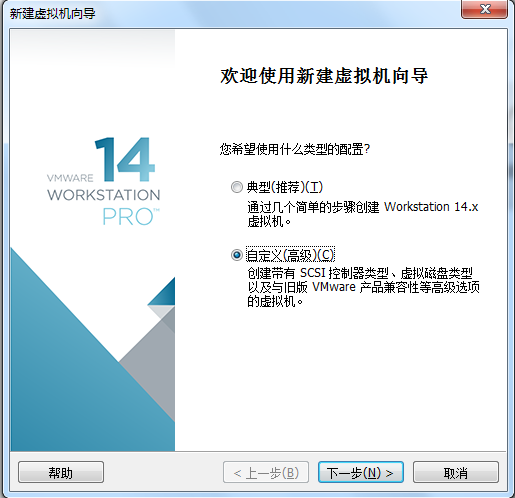
硬件兼容性选择---->考虑到以后镜像是否要迁移到其他机器上. 可以选择性的降低版本以提升兼容性

选择稍后选择镜像

选择该镜像到底是个什么鬼? cent/ubuntu . 32bit/64bit
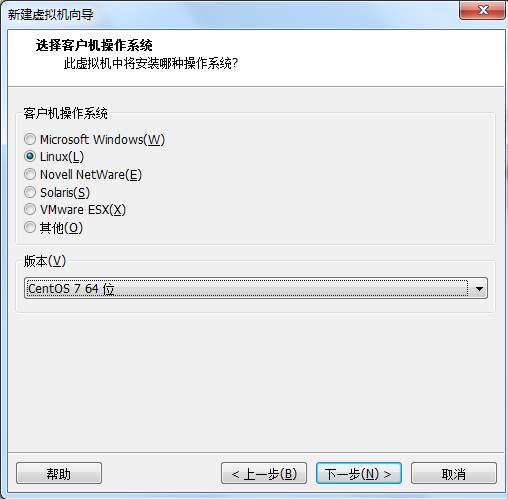
配置下名称和安装的路径位置
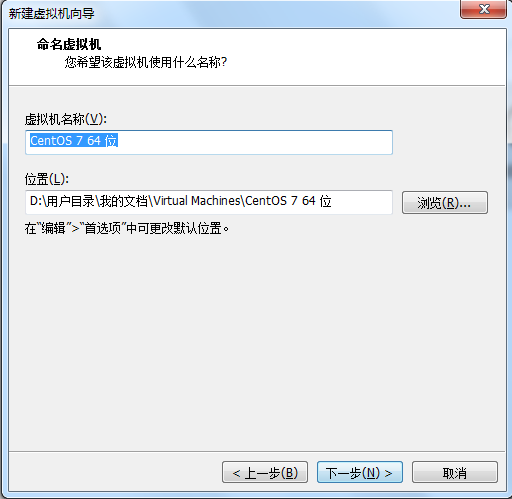
烧配置的时间到了.各位玩家自行选取,不作统一要求..
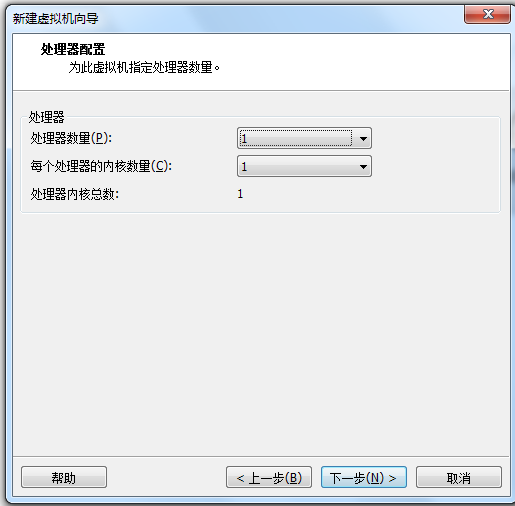
按照推荐的走吧. 推荐 省心
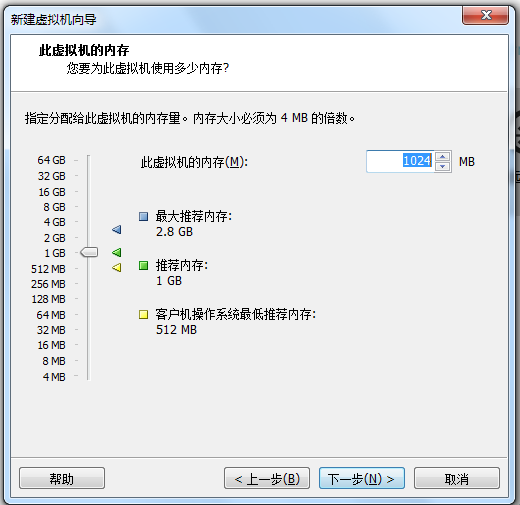
网络类型:尝鲜玩家选择NAT,和物理机共享网络就好.. 做分布式的大大们请绕行

剩下的一路推荐 看点就不多了。

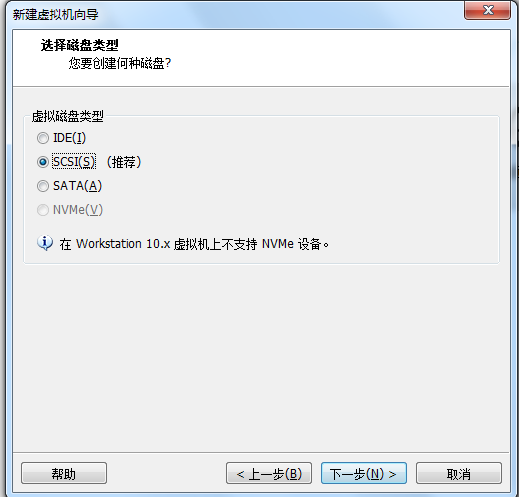
自定义配置这块多一嘴:请移除打印机 声卡 USB.... 用到的概率太小了...
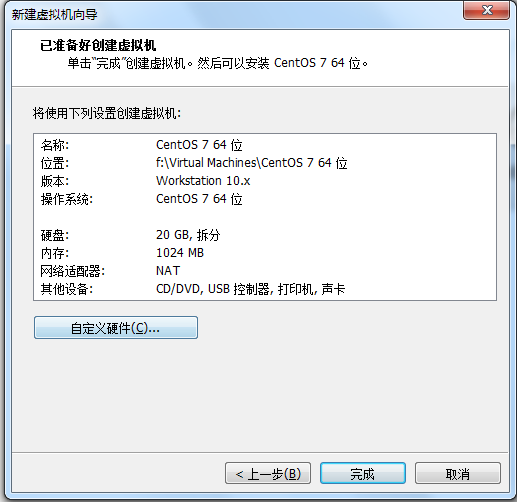
选择本地的镜像....
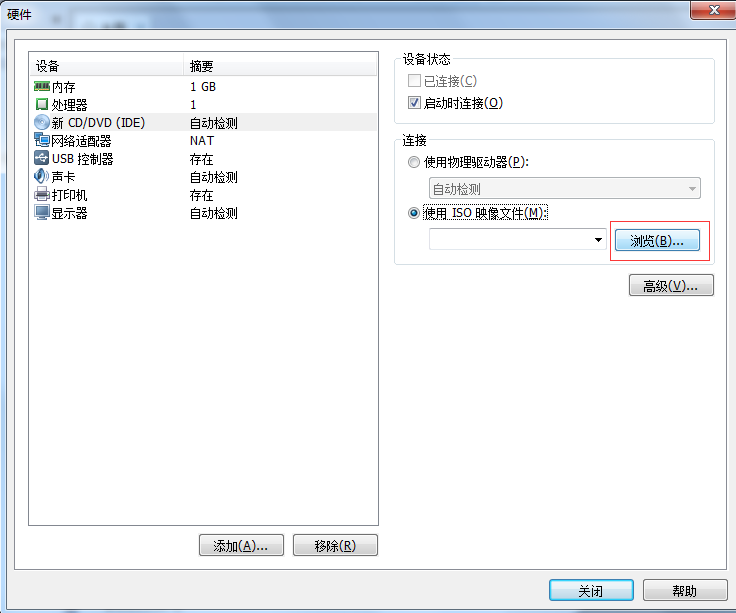
5.安装
点击开启此虚拟机,
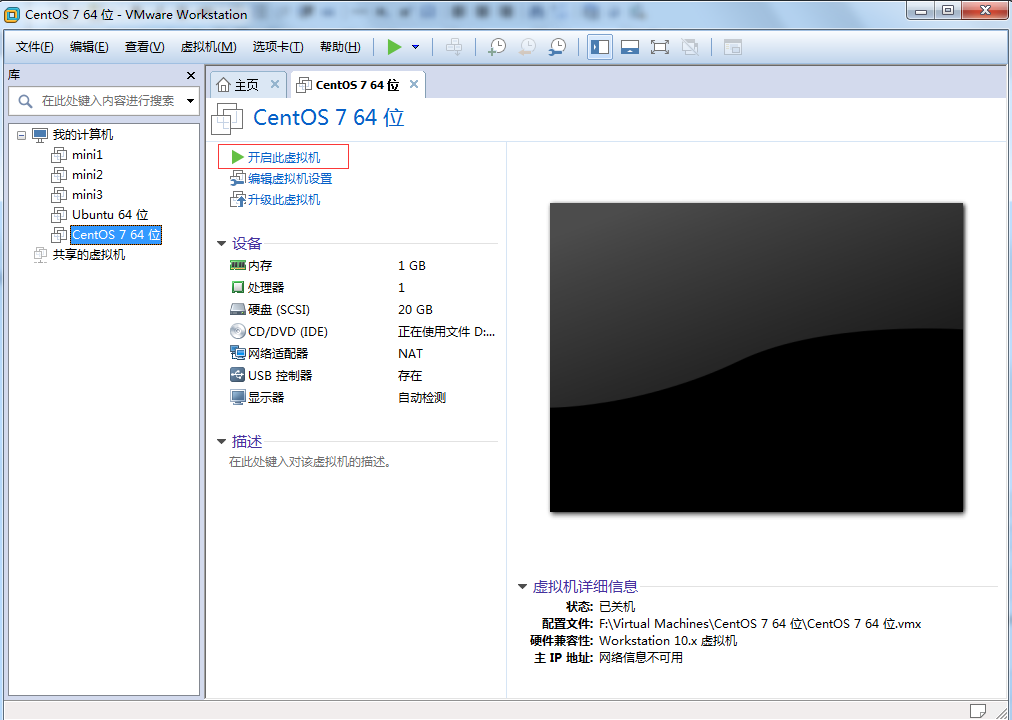
使用键盘的上下键以及回车选择,进行选择 确定,此处我们直奔主题 选择Install
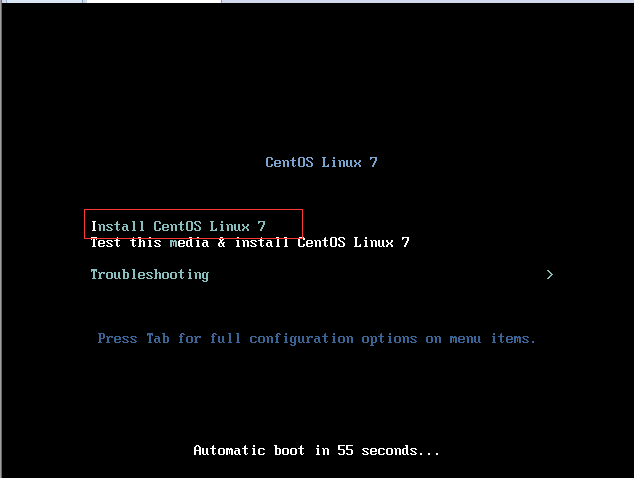
一阵系统检测之后,到了美丽的图形界面。选择语言.... (必须燃一次.. Chinese)
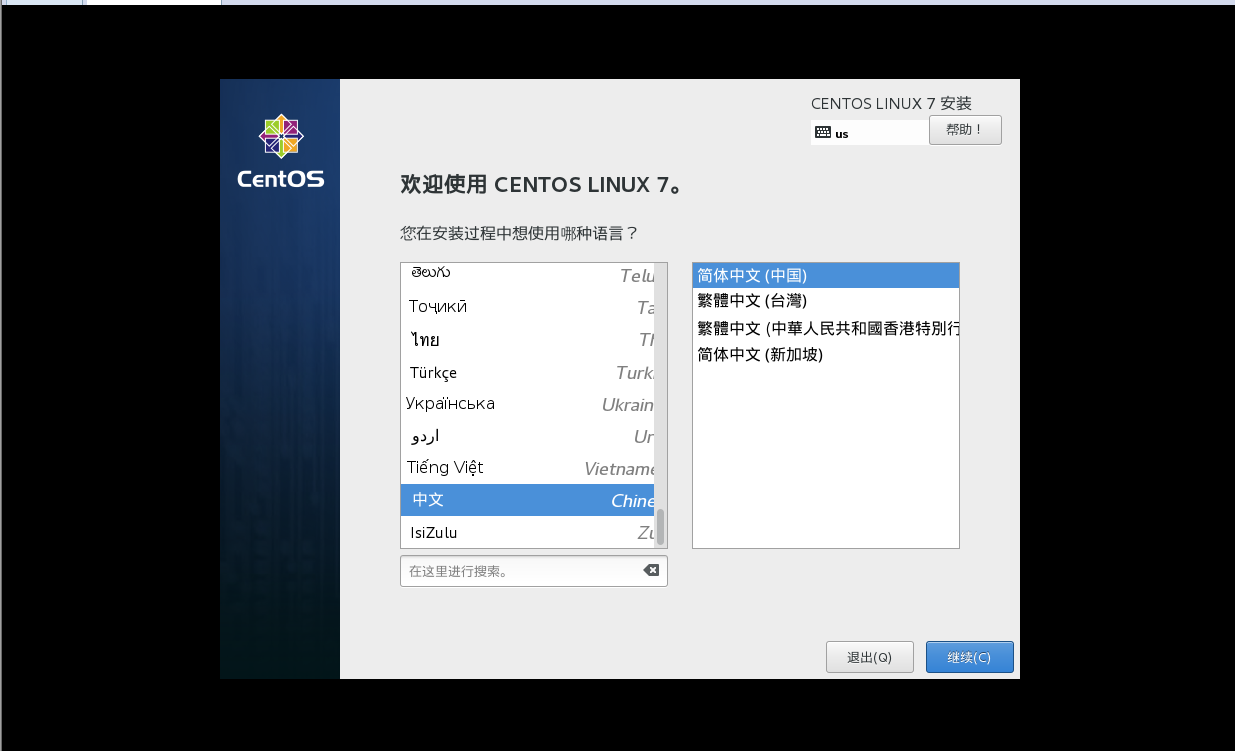
接下来是键盘,和时区. 哦。时区,记得选择好东八区的我们,亚洲-->上海,安装位置请自行勾选完成
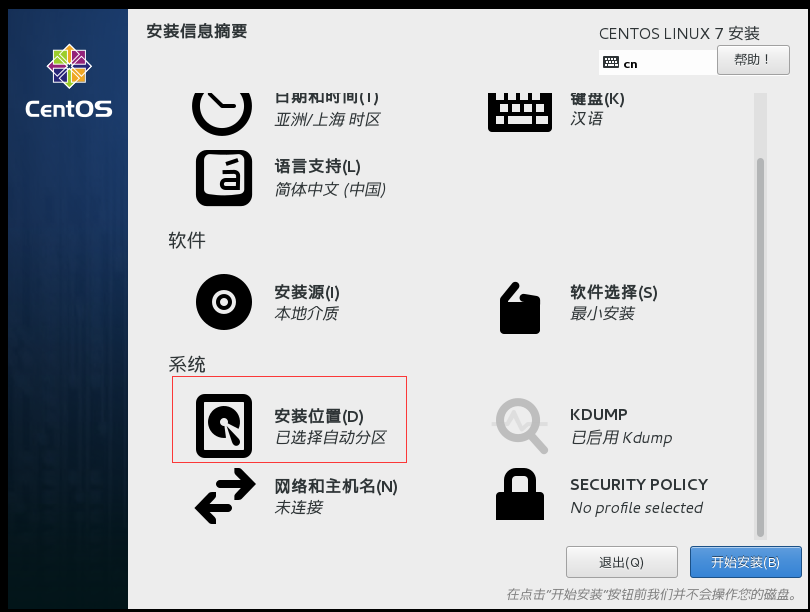
如果期待直接网络直接安装时搞定自动配置的小伙伴可以选择配置下网络,在软件选择处默认是最小化安装,可能很多尝鲜的小伙伴会不适,那么请选择Desktop版.
当然安装过程安装的依赖和包也比较多。
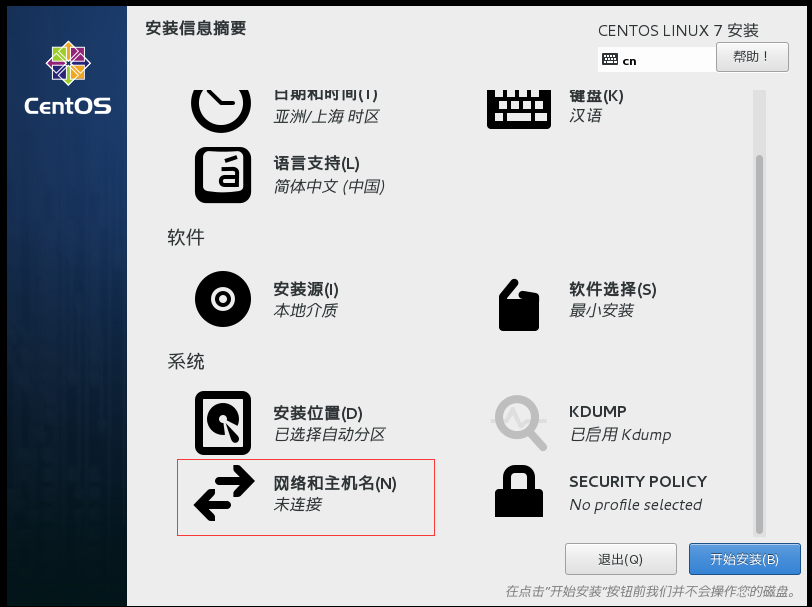
完成了上述操作后,请点击开始安装。如果有遗漏的配置。稍后待系统安装完成后亦可配置
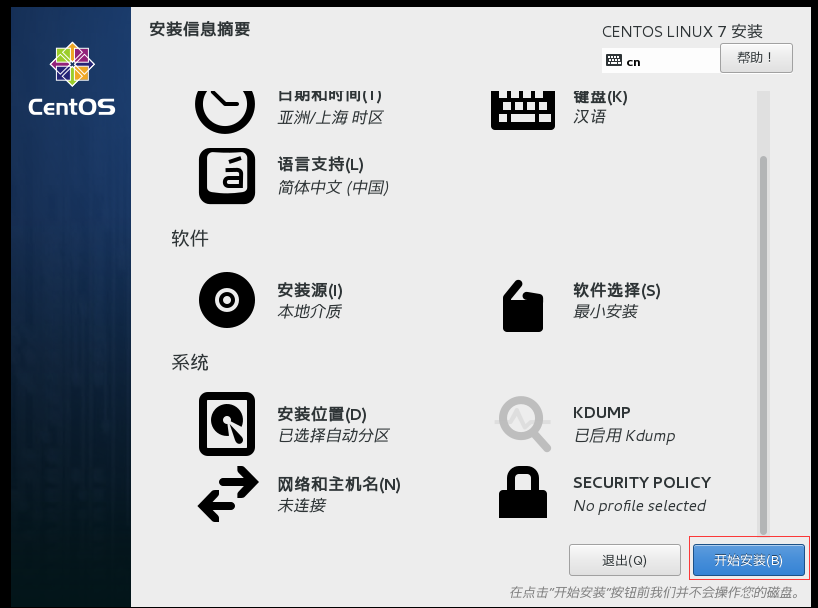
请配置root超级用户,毕竟Linux 的权限划分做的超级明确。 什么人负责干什么活儿。
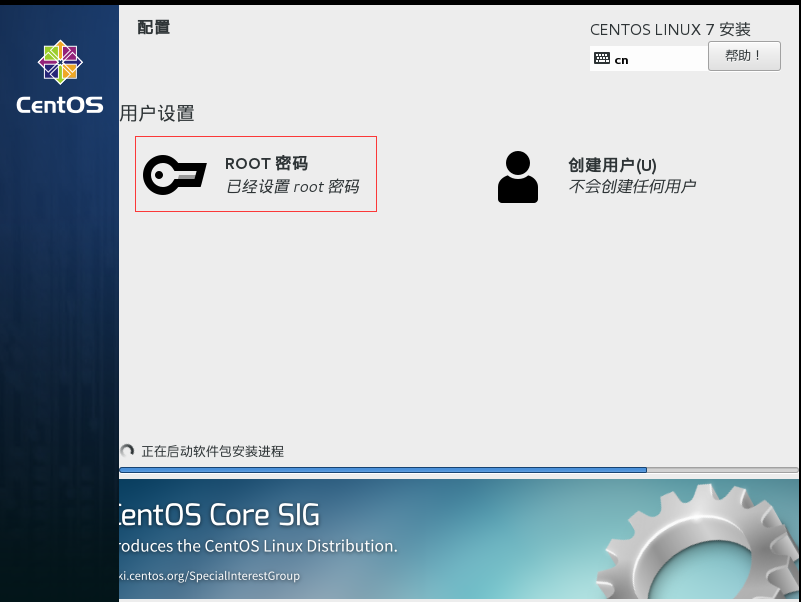
After 一阵漫长的等待...
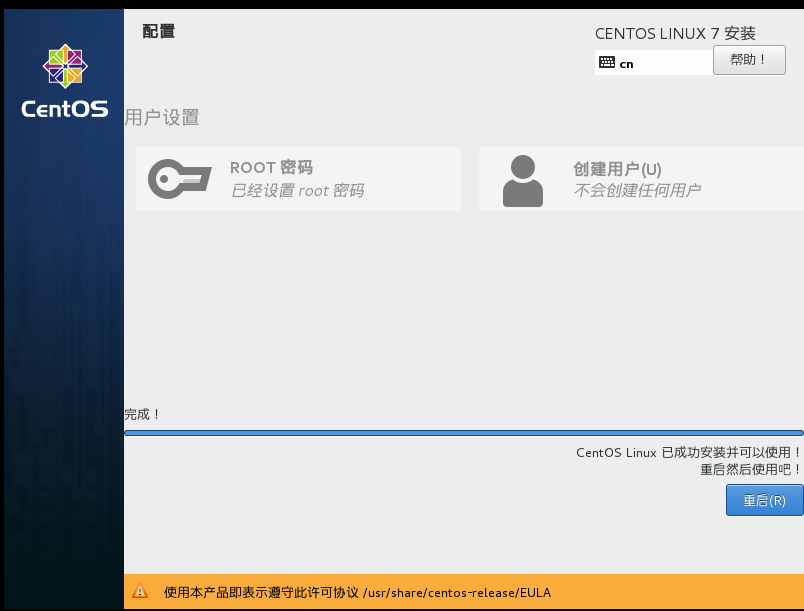
还有什么好说的嘞。直接重启就是咯
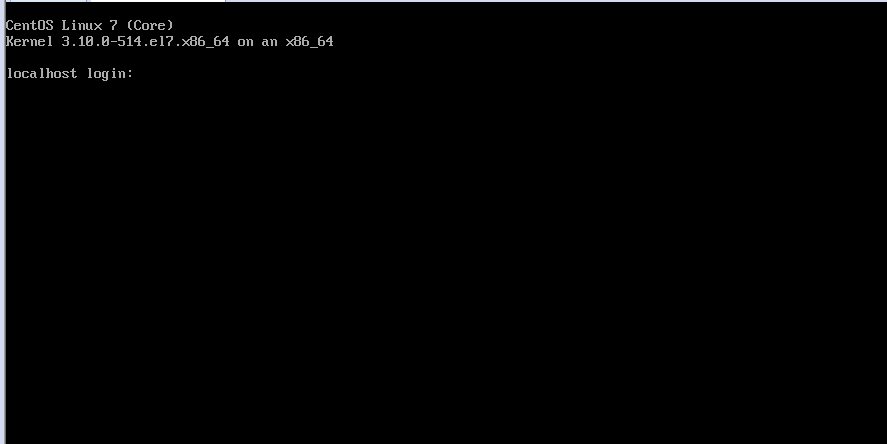
输入角色名:root
密码:xxxxx
我们就即将进入黑乎(fu)乎(fu)的花(fa)花(fa) 绿绿的世界了

输入第一个命名:
ip addr
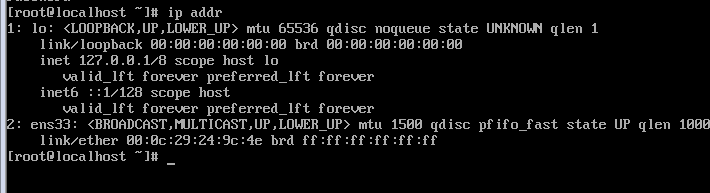
未出现ip 子网掩码等信息..
需要配置下网络环境... 没有网络的世界一片漆黑(想到了小黑屋,一阵慌乱....)
需要使用到命令
vi /etc/sysconfig/network-scripts/ifcfg-ens33 注意vi后面加空格

vi是Linux内置的文本编辑器命令 打开文件的意思
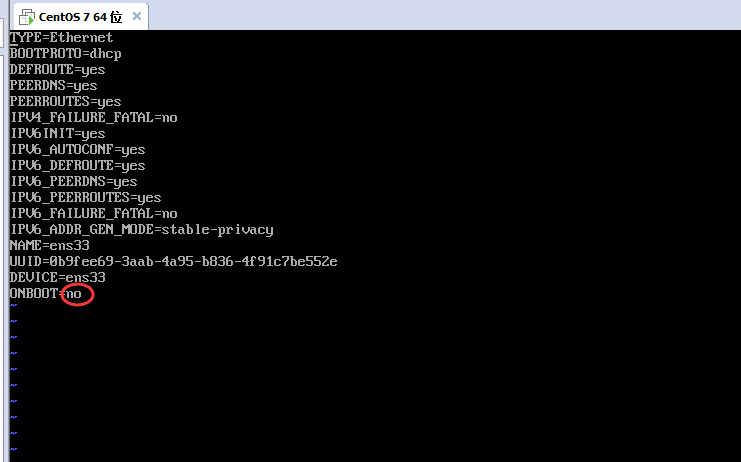
从配置清单中可以发现 CentOS 7 默认是不启动网卡的(ONBOOT=no)。
把这一项改为YES(ONBOOT=yes),
键盘上敲击i (insert)的意思。
发现最下方出现insert 单词
使用光标控制移动。将no 改为yes

然后按 Esc 退出 再出入命令 :wq 再按Enter即可 ( :wq 是保存然后退出的意思 )
输入命令:service netork restart,重启下网络服务。使刚才的配置生效
service network restart

再次输入 ip addr
ip addr
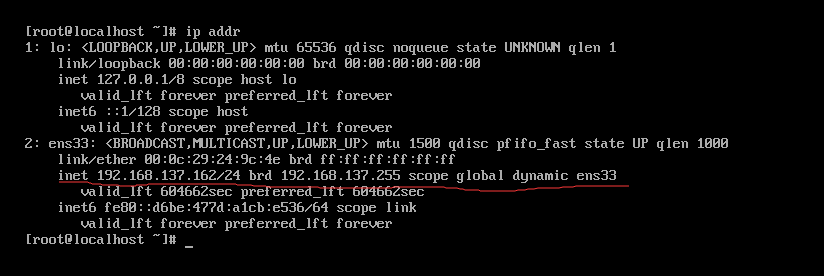
ip 信息有了。
按捺不住激动的心情去测试下ping
ping www.baidu.com
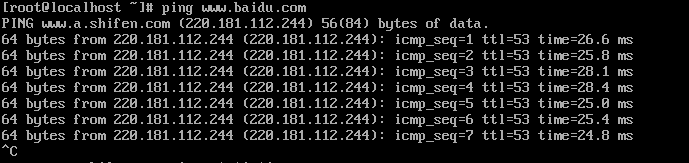
按下ctrl+c 停止控制台答应连接信息(好了,好了。我知道你已经通了. bingo)
使用ip addr 查看下本机的ip

工欲上其事,必先利其器。一款好用的连接工具也是方(feng)便(sao)操作的利器. 安利:SecureCrt
SecureCRT 传送门:http://www.xue51.com/soft/1510.html
安装和po解 链接里都有很详细的介绍。 不再赘述。
请点击红色箭头所示图表。为快速连接
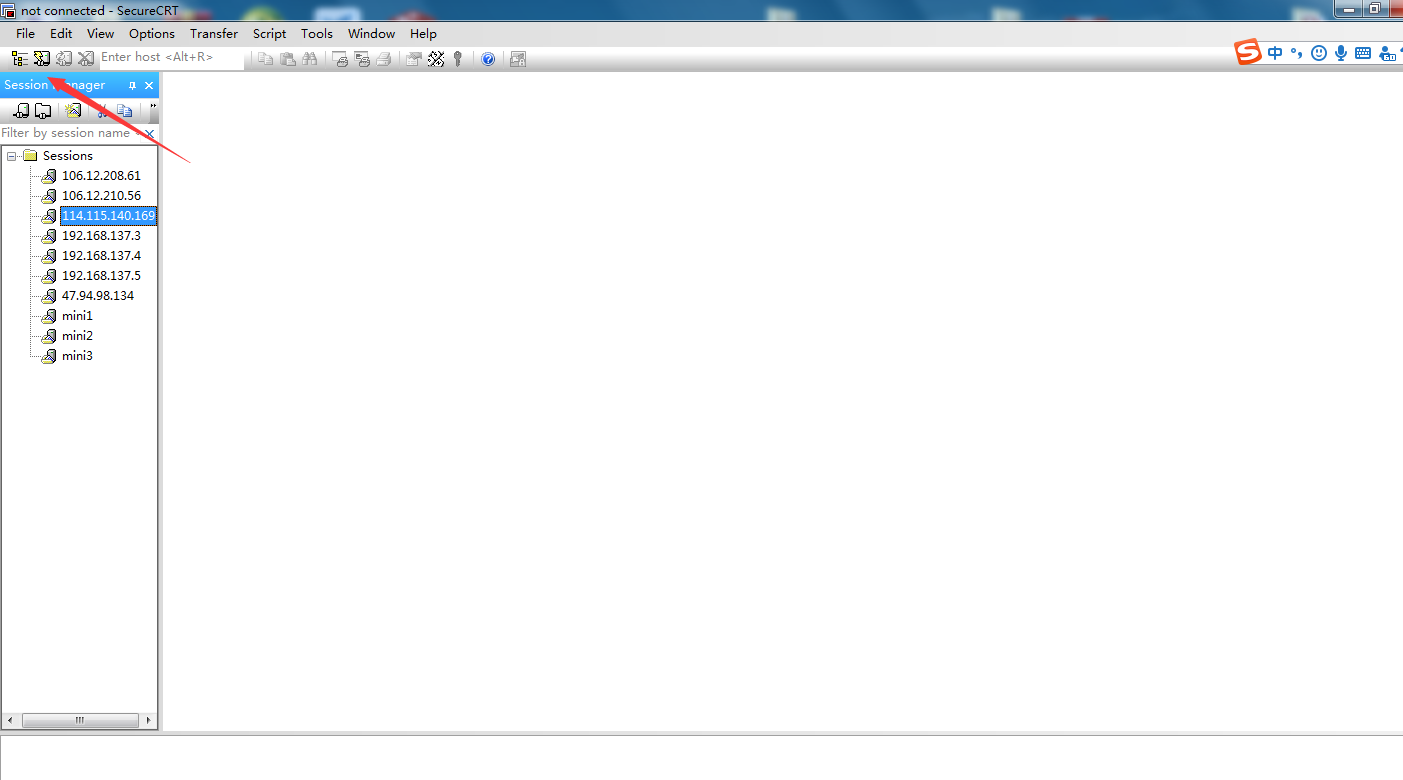
输入用户名 root 和本机刚才用的ip addr 查看的ip,点击connect

选择Accept&save 记录下来。下次直接双击就可以连接了。
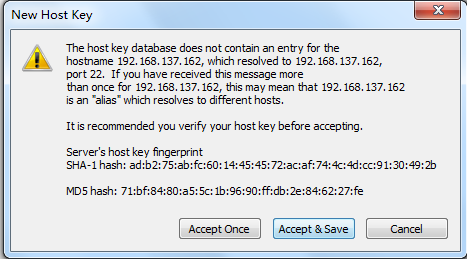
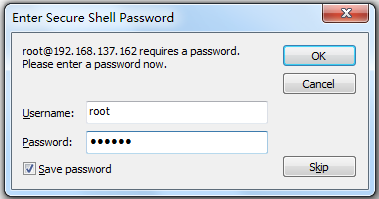
请勾选save passwor 选项。 酱紫点ok

有没有发现绿色的小对勾格外的诱人嘞。以后再虚拟机下开机后直接使用SecureCRt进行操作就好....
踩一处坑:关于使用SecureCRT 乱码的问题

点击Session Options...

由于系统默认为Default,请选择为UTF-8,
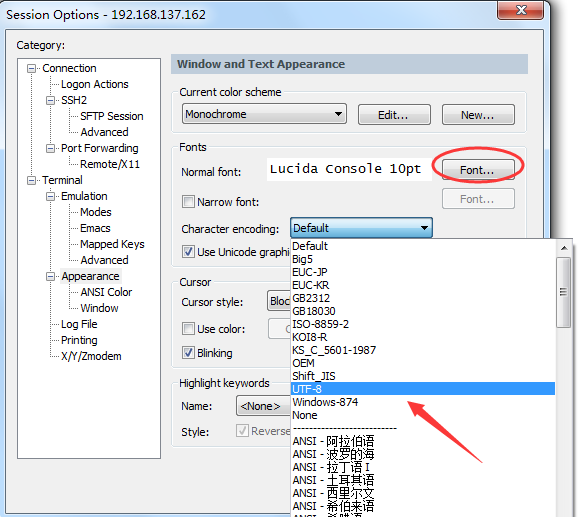
font处选择窗体字体大小。
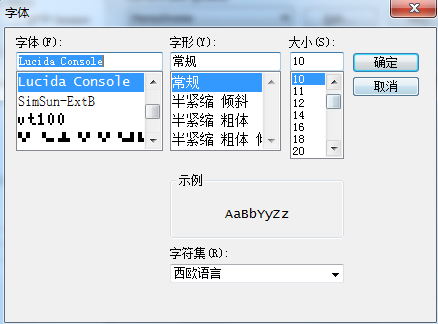
Current color scheme 可以选择窗体的风格..
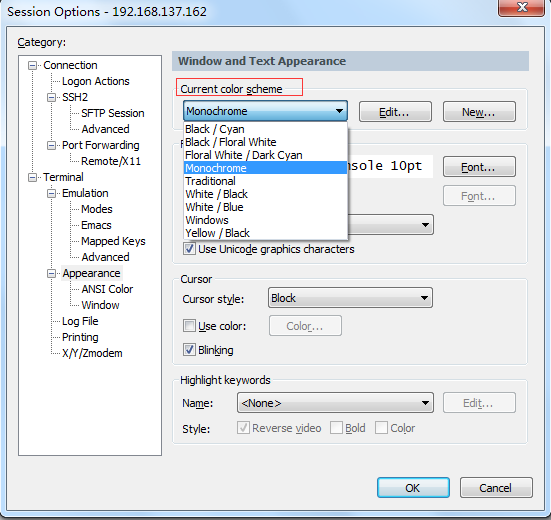
可以折腾成你喜欢的风格. 咦。 即将跑偏.. 回来,回来...
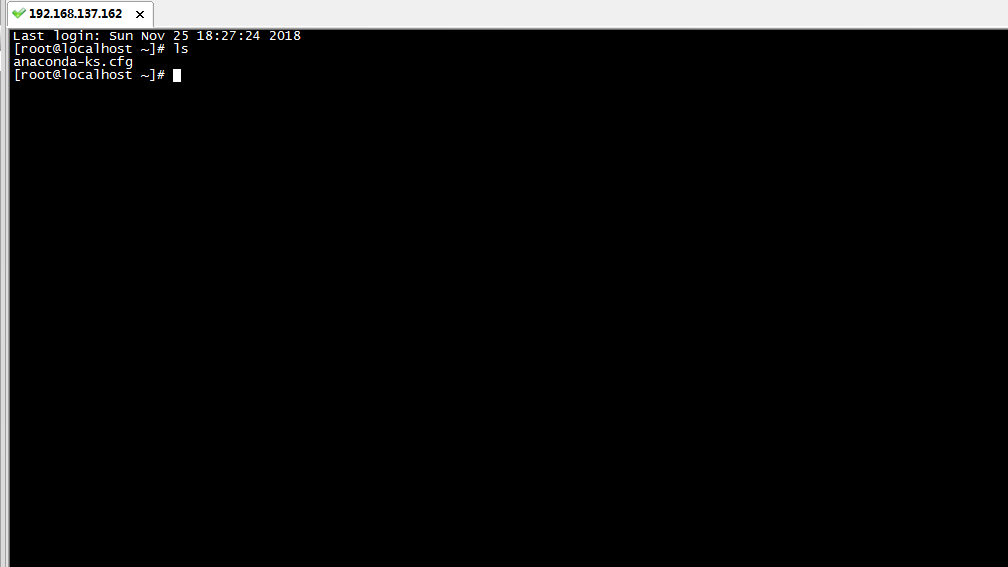

个人偏爱默认的Monochrome.. 洁白无暇。(⊙o⊙)….毕竟我那么单纯...
End~~! 溜啦 溜啦